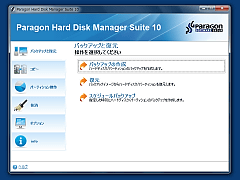日常的なバックアップから、ドライブのコピーやパーティション管理までをカバーするハードディスク総合管理ソフト。「Paragon Hard Disk Manager Suite 10」は、重要なデータファイルの保護やハードウェアトラブル時のドライブ交換、大容量ドライブへの換装など、ハードディスクに関するさまざまな作業を行えるメンテナンスユーティリティ。ほとんどの操作は「エクスプレスランチャー」と呼ばれる画面からウィザード形式で行うことができ、はじめてでも簡単に使うことができる。画面モードを切り替えて、さらに細かい操作を行うことも可能。Windows XPの環境をWindows 7上の仮想環境に移行(復元)する機能なども用意されている。
操作の基点となる「エクスプレスランチャー」には「バックアップと復元」「コピー」「パーティション操作」「抹消」「オプション」の各操作カテゴリーのボタンが用意され、選択・実行すると、画面右側にカテゴリーごとの詳細メニューが表示される。
「バックアップと復元」では、物理ドライブまたはパーティション単位でのバックアップおよびスケジュールバックアップの設定、バックアップからの復元を行うことが可能。バックアップ先にはローカル/ネットワークドライブ以外にも、マウントされていないドライブやCD/DVD/BD、FTPサーバを指定できる。バックアップしたデータは、ファイル/フォルダ単位で復元することが可能で、復元先は元の位置か、フォルダを指定しての復元かを選べる。
ハードディスクの「コピー」では、ドライブの内容をそのままコピーできるほか、セクタ単位で厳密なコピーを作成できる「HDD RAWコピー」や「差分コピー」などのオプションを選択することも可能。オプションの設定を省き、クリックするだけでコピーが実行される「ワンボタンコピー」機能もある。
「パーティション操作」では、パーティションの新規作成や空き領域の移動などを行うことが可能。「抹消」では、ドライブ/パーティション単位でデータを完全消去できる。抹消のアルゴリズムは、米国国防総省 DoD 5220.22-M方式またはPeter Gutmann's アルゴリズム方式から選べるほか、ユーザが好みの抹消方式を設定し、利用することも可能だ。
「オプション」では、任意のファイル/フォルダを他のディスク/メディアに転送したり、リカバリメディアを作成したりすることが可能。さらに「バックアップカプセル」の作成・管理も行える。バックアップカプセルは、ハードディスク上に特別な領域を確保し、その領域にバックアップを行うもの。Windowsからは通常、操作できないため、安全にデータを保管できる。接続しているハードディスクに十分な空き容量さえあれば、別途ドライブを用意しなくても、バックアップを行えるメリットもある。
「オプション」内の「Paragon Hard Disk Manager Suite 10」というメニュー項目(アプリケーションと同名)を実行すると、アプリケーションのメイン画面に切り替えられる(メイン画面からエクスプレスランチャーへの切り替えも可能)。メイン画面では、ドライブの情報をはじめ、バックアップタスクのスケジュールや、作成したバックアップイメージのリストなどを確認しながら操作できるようになっている。機能面でも、
- フォルダ/ファイル単位でのバックアップ
- バックアップイメージのマウントやバックアップイメージの結合
- ファイルシステムの変換
- パーティションの結合や削除パーティションの復元
- 異なるハードウェア環境へOSを移行する「P2Pアジャスト」
- バックアップイメージからVirtual PCなどの仮想環境用に仮想ハードディスクを作成できる「P2Vイメージコンバート」
といった、さらに高度なものを利用することが可能だ。